WordPress 홈페이지를 편집하는 방법
게시 됨: 2020-09-28WordPress 웹 사이트가 있을 때 때때로 한두 가지를 변경할 수 있기를 원합니다. 메뉴 모음만 편집해야 하거나 전체 레이아웃을 변경해야 하는 경우 WordPress 홈페이지 편집 방법을 알고 있으면 편리합니다 . 그리고 처음에 보이는 것처럼 그렇게 어렵지도 않습니다. 몇 가지 조언과 약간의 연습을 통해 원하는 방식으로 사용자 정의할 수 있습니다.
WordPress 홈페이지를 편집하는 여러 가지 방법
대부분의 경우 홈페이지는 누군가가 귀하의 URL 주소를 방문할 때 열리는 첫 번째 페이지입니다. 따라서 이 홈페이지가 방문자에게 주는 좋은 첫인상이 우선되어야 합니다. 일반적으로 웹사이트의 상점 창과 같으며 대표성이 있어야 합니다 . 사용자의 관심을 끌기에 충분하지만 사용자를 압도할 정도로 복잡하지 않습니다. 눈에 즐겁고 직관적이어야 하며 웹사이트의 나머지 부분을 쉽게 탐색할 수 있어야 합니다. 이러한 점을 감안할 때 웹 사이트를 관리하기 위해 전문가를 고용 할 수 있지만 홈페이지 편집과 같은 작은 편집의 경우 혼자서 수행하는 방법을 배울 수 있습니다.
WordPress에서 테마 설정부터 시작해 보겠습니다.
워드프레스에는 한 가지 큰 장점이 있습니다. 방대한 코딩 지식 없이도 웹사이트를 빠르게 설정할 수 있습니다. 이미 존재하는 테마 덕분에 매력적이고 간단한 웹 사이트를 매우 빠르게 설정할 수 있습니다. 물론 고급 기능에는 고급 지식이 필요합니다. 그러나 여기에서는 홈페이지의 간단하고 기본적인 레이아웃에 대해 설명합니다.
테마 선택
원하는 테마를 선택하려면 모양>테마로 이동합니다. 여기에서 몇 가지 기본 테마 중에서 선택하거나 "새로 추가"를 클릭하여 수백 가지의 다른 테마 중에서 선택할 수 있습니다.
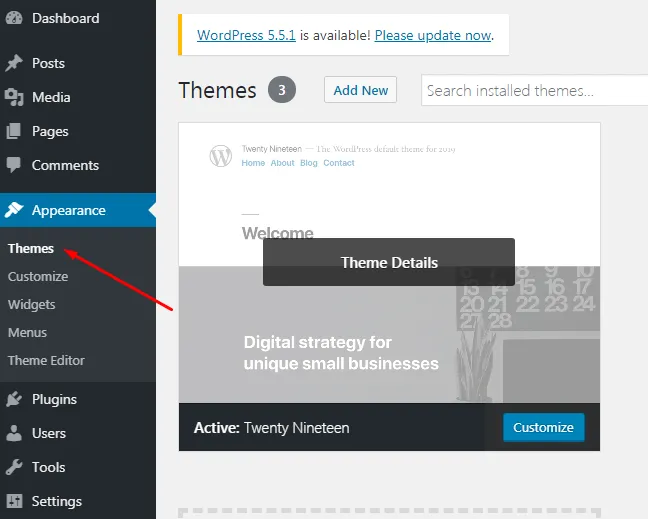
선택한 테마를 활성화한 후 "활성화" 버튼을 누르면 거의 완료된 것입니다. 그러나 좋은 방법은 테마의 하위 테마를 만드는 것입니다 . 모양은 동일하지만 원래 테마의 기능을 손상시키지 않고 추가로 사용자 정의할 수 있습니다. 일반적으로 이 단계는 원래 테마가 업데이트될 때 모든 사용자 정의를 잃지 않기 위해 필요합니다.
자식 테마 만들기
이를 위해서는 웹사이트에 대한 도메인이 이미 있다고 가정하고 CPanel에 액세스해야 합니다. 패널 내부에서 파일 관리자를 사용하여 wp-content>themes 폴더로 이동합니다. 먼저 새 폴더를 만들고 특수 문자나 공백을 사용하지 않고 이름을 지정합니다 . 이름에 접미사로 "-child"를 추가하는 것을 잊지 마십시오.
두 번째로 이 폴더 안에 style.css 파일을 만들고 텍스트 편집기에서 연 다음 이 내용을 복사하여 붙여넣습니다.
/*
테마 이름: 이름
테마 URL: https://yourwebsite.com
설명: 테마의 하위 테마 설명
테마 저자: 너의 이름은
작성자 URL: https://yourwebsite.com
템플릿: 상위 테마의 이름
버전: 1.0.0
텍스트 도메인: -child 접미사가 있는 하위 테마 이름
*/
다음으로 다른 파일을 만들고 이름을 functions.php 로 지정하고 내부에 다음 코드를 복사합니다.
<?php
add_action( 'wp_enqueue_scripts', 'enqueue_parent_styles' );
function enqueue_parent_styles() {
wp_enqueue_style( 'parent-style', get_template_directory_uri().'/style.css' );
}
?>
그리고 그게 다야. 이제 WordPress의 모양> 테마로 돌아가서 자식 테마를 활성화하기만 하면 됩니다.
WordPress 홈페이지 정의 또는 편집
기본적으로 WordPress는 게시물을 홈페이지로 배치합니다 . 새로운 웹사이트의 경우 정적 페이지로 변경해야 합니다. 예를 들어 새 페이지를 추가하고 이름을 "홈페이지의 예"로 지정한 다음 게시합니다. 이제 설정 > 읽기로 이동하여 이 새 페이지를 홈페이지로 설정하고 이 새 페이지를 선택합니다.
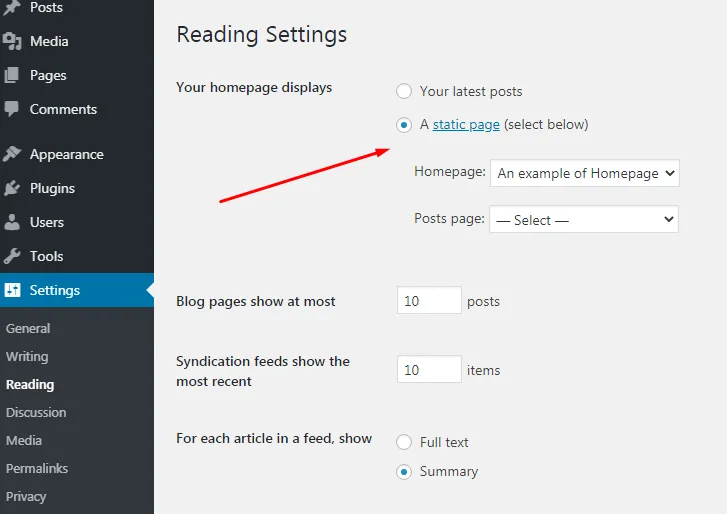
최신 게시물 표시 vs 정적 페이지 표시
웹 사이트가 블로그인 경우 최신 게시물을 표시하는 것이 가장 합리적입니다. 말했듯이 홈페이지에 최신 게시물이 표시됩니다. 반면에 정적 페이지는 훨씬 더 광범위하게 사용 됩니다. 소규모 비즈니스 웹 사이트에서 온라인 상점 및 기타 다양한 목적에 이르기까지 정적 페이지는 완벽한 대표 홈페이지가 될 수 있습니다.

WordPress 홈페이지 사용자 정의
홈페이지가 설정되면 추가로 사용자 정의할 수 있습니다. 이를 수행하는 두 가지 기본 방법이 있습니다 .
첫 번째 방법 은 모양> 사용자 정의로 이동하는 것입니다. 그러면 WordPress 홈페이지에 대한 많은 세부 정보를 편집할 수 있는 간단한 페이지로 이동합니다. 테마 유형에 따라 내부에서 다양한 사용자 정의 옵션을 찾을 수 있습니다. 따라서 어떤 부분을 편집하려면 텍스트 옆에 있는 파란색 연필 아이콘을 클릭하기만 하면 됩니다. 또는 왼쪽에서 추가 옵션을 탐색합니다.
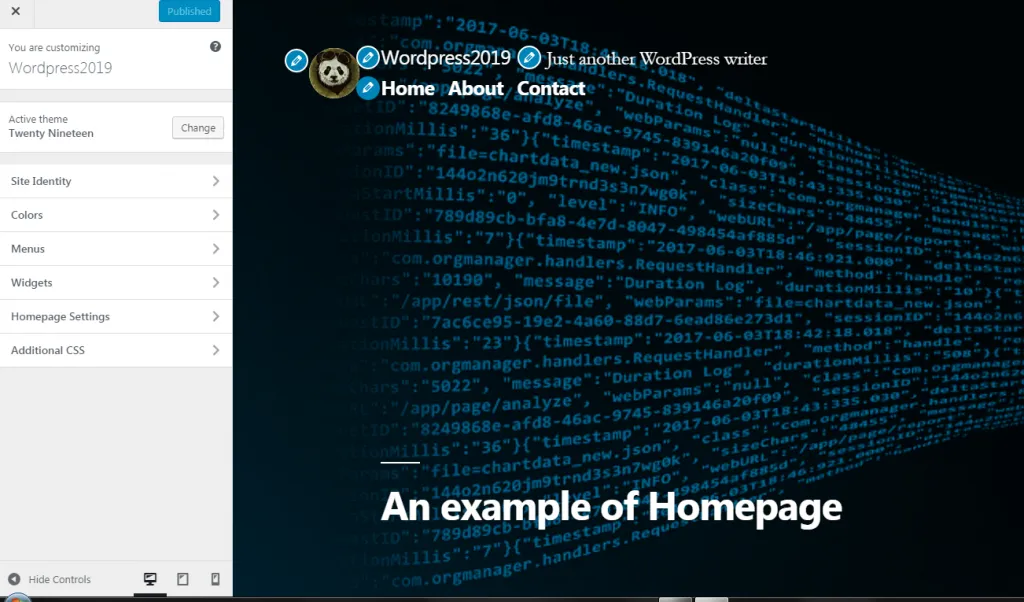
두 번째 방법 은 상당한 코딩 지식이 필요합니다. 따라서 수행 중인 작업이 확실할 때만 사용해야 합니다.
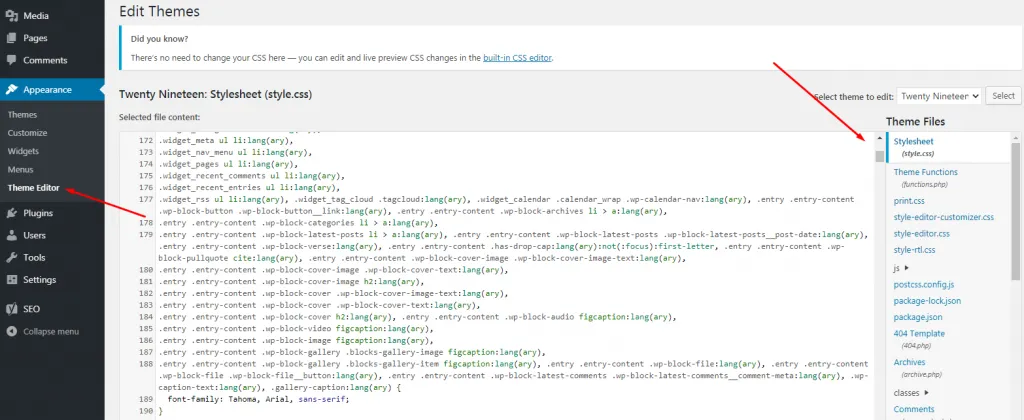
오른쪽에서 원하는 레이아웃이나 기능을 수행하기 위해 편집할 수 있는 다양한 파일을 볼 수 있습니다.
고급 사용자 정의 및 편집 도구
WordPress 홈페이지를 만들고 편집하는 데 사용할 수 있는 몇 가지 추가 방법도 있습니다. 이것은 소위 페이지 빌더를 사용하여 달성할 수 있습니다. 이런 식으로 배경 이미지를 변경하거나 다양한 요소를 추가하는 것은 케이크 조각이 될 것입니다.
WordPress 홈페이지를 편집하기 위해 Beaver Builder 페이지 빌더 설치
Beaver Builder는 아름다운 홈페이지를 만드는 데 사용할 수 있는 인기 있는 플러그인입니다.
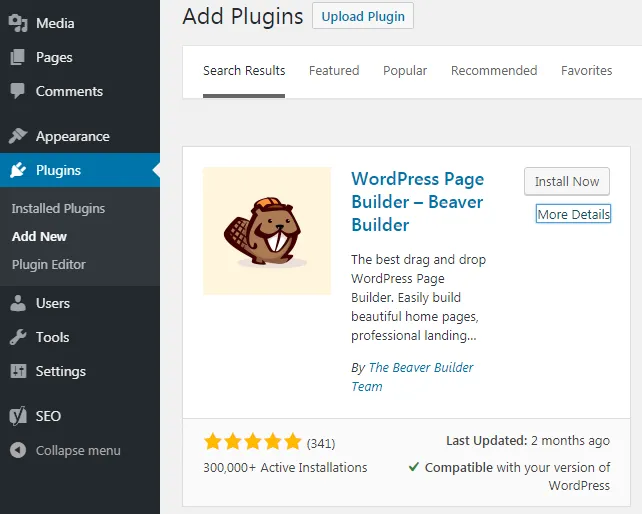
플러그인으로 이동하여 "Beaver Builder"를 입력하여 찾아 설치하고 활성화할 수 있습니다. 그런 다음 페이지의 홈페이지로 돌아가면 "Beaver Builder" 탭이 표시됩니다. 탭을 클릭하기만 하면 즉시 홈페이지 편집을 시작할 수 있습니다.
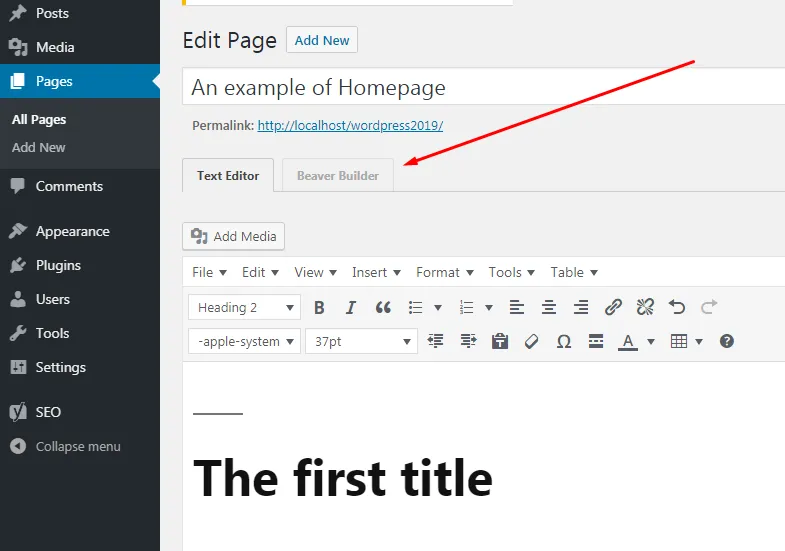
일반적으로 홈페이지를 디자인하는 가장 빠른 방법은 템플릿 중 하나를 사용하는 것입니다 . 한편, 몇 번의 클릭만으로 해당 템플릿에서 원하는 모든 것을 테스트하고 편집할 수 있습니다. 전반적으로 상당히 직관적이고 사용자 친화적입니다.
워드프레스 홈페이지를 편집하기 위해 Divi 설치하기
Divi 설치는 이전 설치와 약간 다릅니다. 빌더와 테마를 다운로드하려면 먼저 우아한 테마에 등록해야 합니다. 설치 방법 등에 대한 훌륭한 지침을 제공합니다. 모든 것이 준비되고 실행되면 홈페이지 편집을 시작할 수 있습니다. 일반적으로 작동 방식의 주요 원칙은 WYSIWYG (보이는 대로 얻는 것)입니다.
WordPress 홈페이지를 편집하기 위해 Elementor 설치하기
가장 인기 있는 웹 사이트 빌더 그룹의 또 다른 하나는 Elementor입니다. 다른 빌더와 마찬가지로 고급 기능으로 최신 페이지 디자인을 강력하게 편집하고 생성할 수 있습니다 . 또한 설치가 매우 간단합니다. 플러그인> 새로 추가로 이동하여 거기에서 Elementor를 설치하십시오.
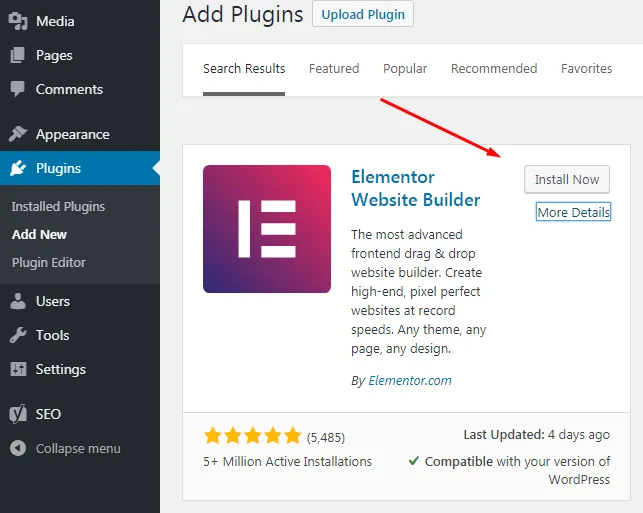
필요한 완벽한 디자인을 얻기 위해 WordPress 홈페이지를 편집하는 몇 가지 방법이 있습니다. 그 중 일부는 몇 번의 클릭만으로 간단합니다. 다른 것들은 약간의 시간과 약간의 연습이 필요하지만 더 고급 구성 옵션을 제공합니다. 당신이 소규모 사업체 소유주이든 아니면 단순한 웹사이트 애호가이든, 그것을 하는 방법을 아는 것은 확실히 유용합니다.
